2-2/オールセット22,000円で中古デスクトップを組をむ/研究を兼ねて [デバイス]
オールセット22,000円で中古デスクトップを組をむ/研究を兼ねて その2です
【今回購入のもの】
今回購入した物を並べてみました。

【そのまま起動】
ディスプレイを接続して、CPU Cleron 1.8GHz、メモリ2GBのまま起動。
スイッチ入れてから、デスクトップが表示されるまで1分30秒ぐらいでした
(アクセスランプが落ち着くまでにはあと数十秒かかりますが)
【CPU、メモリ交換】
CPU i5 3.4GHz、メモリ4GB×2枚=8GBに交換
CPUクーラーに若干ホコリ溜まってますので掃除をします
古いグリスはやはりカピカピに固まっているので
拭き取って新しいグリスを塗ります
均一になかなかぬれませんが、適当です
【交換後あっさり起動】
ディスプレイをつないでON、30秒 ほどでデスクトップが表示
CPUもメモリもちゃんと認識されています
劇的ではないですが、動きが多少速くなりました
起動しない、ビープ音、ランプ点滅など
多少トラブルがあった方が、解決する過程が楽しのですが、残念でした
当たり前ですが、チップセットに対応するCPUとメモリを選べは
起動しないとかないので、メモリは相性が若干ありますが
【ディスプレイ】
5,980円の超ヤス品なので、ちゃちいです
D-SUBとDVIのケーブル両方が入っていました
【キーボードとマウス】
最安なので、ペコペコ感があります。
【SSD交換はしなかった】
当初SDDを、250GBを500GBと交換しようと思っていたのですが
今メインで使っているウルトラモバイルが、250GBで40%ぐらい
しか使っていないので、そのままとしました
新アプリを入れた場合のとか設定を変えた場合の
動作確認の研究用なのでこれで充分かとおもいます
今のところ、アプリはONEドライブとiCloudぐらいで、スタートアップがいっぱいあって、起動にすごく時間がかかる様なことはありません
プリンタをインストールすると、そのユーティリティアプリで
起動が遅くなるかもしれません
【Web版Office】
どの程度使えて動きがどうか検証ですね、Officeは頻繁に使うので

【今回購入のもの】
今回購入した物を並べてみました。
【そのまま起動】
ディスプレイを接続して、CPU Cleron 1.8GHz、メモリ2GBのまま起動。
スイッチ入れてから、デスクトップが表示されるまで1分30秒ぐらいでした
(アクセスランプが落ち着くまでにはあと数十秒かかりますが)
【CPU、メモリ交換】
CPU i5 3.4GHz、メモリ4GB×2枚=8GBに交換
CPUクーラーに若干ホコリ溜まってますので掃除をします
古いグリスはやはりカピカピに固まっているので
拭き取って新しいグリスを塗ります
均一になかなかぬれませんが、適当です
【交換後あっさり起動】
ディスプレイをつないでON、30秒 ほどでデスクトップが表示
CPUもメモリもちゃんと認識されています
劇的ではないですが、動きが多少速くなりました
起動しない、ビープ音、ランプ点滅など
多少トラブルがあった方が、解決する過程が楽しのですが、残念でした
当たり前ですが、チップセットに対応するCPUとメモリを選べは
起動しないとかないので、メモリは相性が若干ありますが
【ディスプレイ】
5,980円の超ヤス品なので、ちゃちいです
D-SUBとDVIのケーブル両方が入っていました
【キーボードとマウス】
最安なので、ペコペコ感があります。
【SSD交換はしなかった】
当初SDDを、250GBを500GBと交換しようと思っていたのですが
今メインで使っているウルトラモバイルが、250GBで40%ぐらい
しか使っていないので、そのままとしました
新アプリを入れた場合のとか設定を変えた場合の
動作確認の研究用なのでこれで充分かとおもいます
今のところ、アプリはONEドライブとiCloudぐらいで、スタートアップがいっぱいあって、起動にすごく時間がかかる様なことはありません
プリンタをインストールすると、そのユーティリティアプリで
起動が遅くなるかもしれません
【Web版Office】
どの程度使えて動きがどうか検証ですね、Officeは頻繁に使うので
1-2/オールセット22,000円で中古デスクトップを組をむ/研究を兼ねて [デバイス]
約 22,000円で、ほどほど性能の中古デスクトップPCセットを組んでみた
デスクトップが1台追加でほしいかなと、絶対いるということでもないので、研究を兼ねて
できるだけ安くすることを条件に、中古を少し性能をアップしたものを組んだ
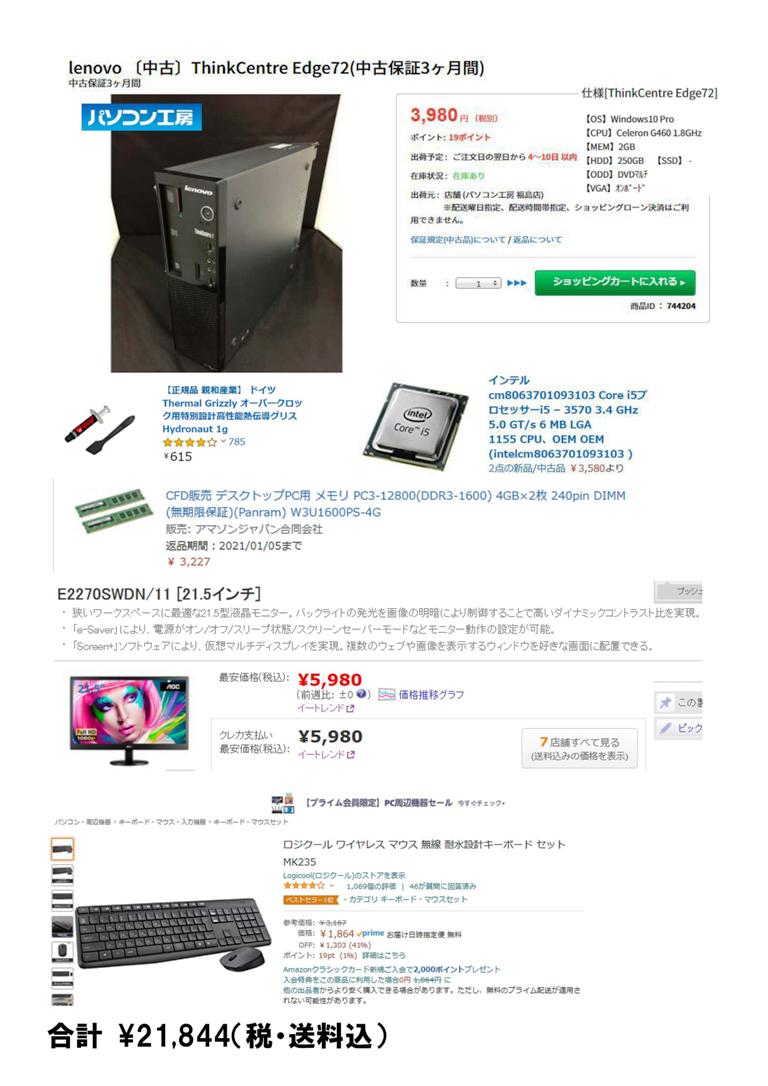
【本体】SSD250GB/DVDマルチで 3,980円 といういいのがあって
税+ちょっと高い送料2,200円で、計=6,578円になってしまったが
中古でSSDとDVDマルチがついているのはなかなかないので、これにした
【CPU】は性能のもっといいものに載せ替えられるが中古でも1万円超
PassMarkスコアで 4613 となっているので、Office中心の使用では、問題ないと思えた
【メモリ】はOffice中心なので、8GBでいいだろうと最安値
チェックしていた時は2,700円ぐらいだったので、少しだけ値上がってしまった
【グリス】はCPU載せ替えの時に絶対必要なので、購入
ピタッと圧着していないと、Windows起動しないので、熱伝導率が少し高いものを選んだ
【キーボード・マウス】は新品で、無線の最安値のもの
【ディスプレイ】は新品で、約22インチの最安値のもの
中古PC本体:3,980円+税+2,200円(送料)=6,578円
中古CPU 3,580円/MMR 3,780円/グリス 615円
キーボード&マウス 1,864円/ディスプレイ 5,980円
合計 22,397円
ポイントがたまっていたので、Payカード支払にしたく
Amazonは使えるが、PC本体の販売店は使えないと思い込み
(マスターカード提携だったの本当はで使えた)
ネット銀行にポイントを払い出してからの支払いにしたので
土日をはさんだせいもあり
PC本体のみ到着が注文してから5日目となった
他は~3日目には配達された

デスクトップが1台追加でほしいかなと、絶対いるということでもないので、研究を兼ねて
できるだけ安くすることを条件に、中古を少し性能をアップしたものを組んだ
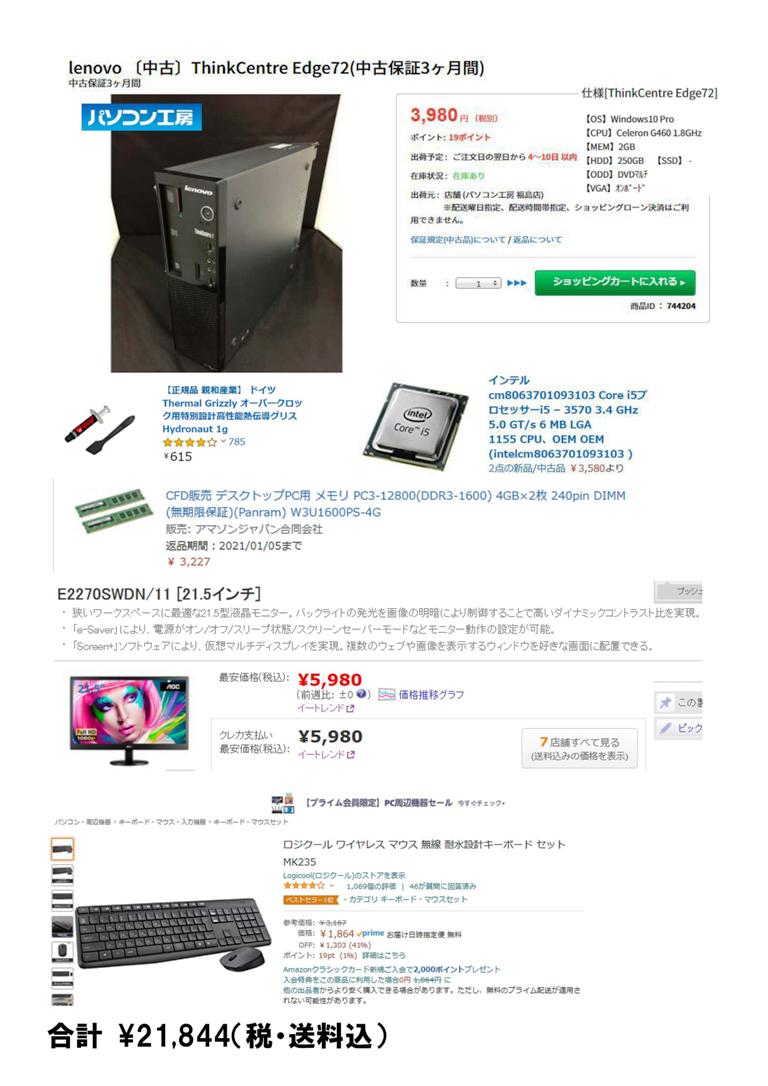
【本体】SSD250GB/DVDマルチで 3,980円 といういいのがあって
税+ちょっと高い送料2,200円で、計=6,578円になってしまったが
中古でSSDとDVDマルチがついているのはなかなかないので、これにした
【CPU】は性能のもっといいものに載せ替えられるが中古でも1万円超
PassMarkスコアで 4613 となっているので、Office中心の使用では、問題ないと思えた
【メモリ】はOffice中心なので、8GBでいいだろうと最安値
チェックしていた時は2,700円ぐらいだったので、少しだけ値上がってしまった
【グリス】はCPU載せ替えの時に絶対必要なので、購入
ピタッと圧着していないと、Windows起動しないので、熱伝導率が少し高いものを選んだ
【キーボード・マウス】は新品で、無線の最安値のもの
【ディスプレイ】は新品で、約22インチの最安値のもの
中古PC本体:3,980円+税+2,200円(送料)=6,578円
中古CPU 3,580円/MMR 3,780円/グリス 615円
キーボード&マウス 1,864円/ディスプレイ 5,980円
合計 22,397円
ポイントがたまっていたので、Payカード支払にしたく
Amazonは使えるが、PC本体の販売店は使えないと思い込み
(マスターカード提携だったの本当はで使えた)
ネット銀行にポイントを払い出してからの支払いにしたので
土日をはさんだせいもあり
PC本体のみ到着が注文してから5日目となった
他は~3日目には配達された
CPUスコアで性能を判断/高いほど性能が良い/使っているノートPCは 2,372 と普通以下 [デバイス]
CPUスコアでCPUの性能を判断できますので、性能比較がある程度できます
高いほどCPU性能が高いのですが
今使っている10年以上前のノートPCは、第3世代のもので 2,372 で
性能が劣っているとは感じませんが、今の時代の中では普通以下のようです
ちなみに、CPUの型番の 千の位 は世代を現わしていて、今最新は 第10世代です
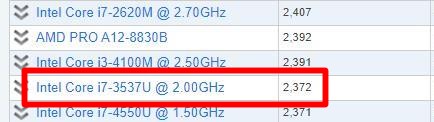
CPUスコアは、Passmark 社がCPU性能を数値化させたもので
価格比較サイト「価格.com」にも掲載されています
今売られていいるパソコンでの数値は、 3,000 ぐらいで低い方
6,000 あれば優れている方のようで
今使っているノートPCがダメになったら、買おうと思っているのが
第8世代で、CPUスコアは 8,000 ぐらいです
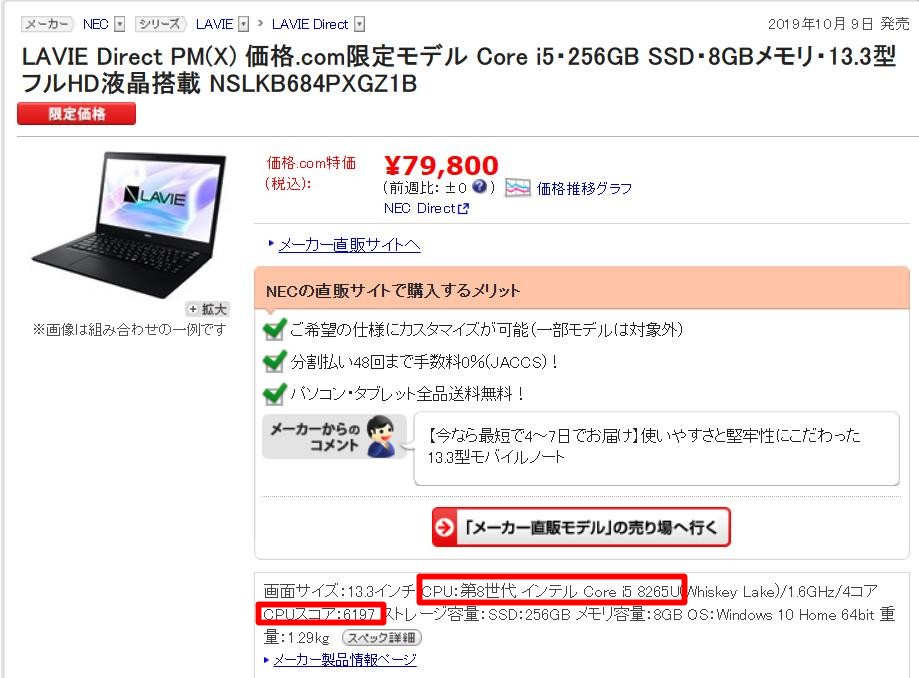

高いほどCPU性能が高いのですが
今使っている10年以上前のノートPCは、第3世代のもので 2,372 で
性能が劣っているとは感じませんが、今の時代の中では普通以下のようです
ちなみに、CPUの型番の 千の位 は世代を現わしていて、今最新は 第10世代です
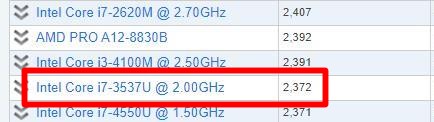
CPUスコアは、Passmark 社がCPU性能を数値化させたもので
価格比較サイト「価格.com」にも掲載されています
今売られていいるパソコンでの数値は、 3,000 ぐらいで低い方
6,000 あれば優れている方のようで
今使っているノートPCがダメになったら、買おうと思っているのが
第8世代で、CPUスコアは 8,000 ぐらいです
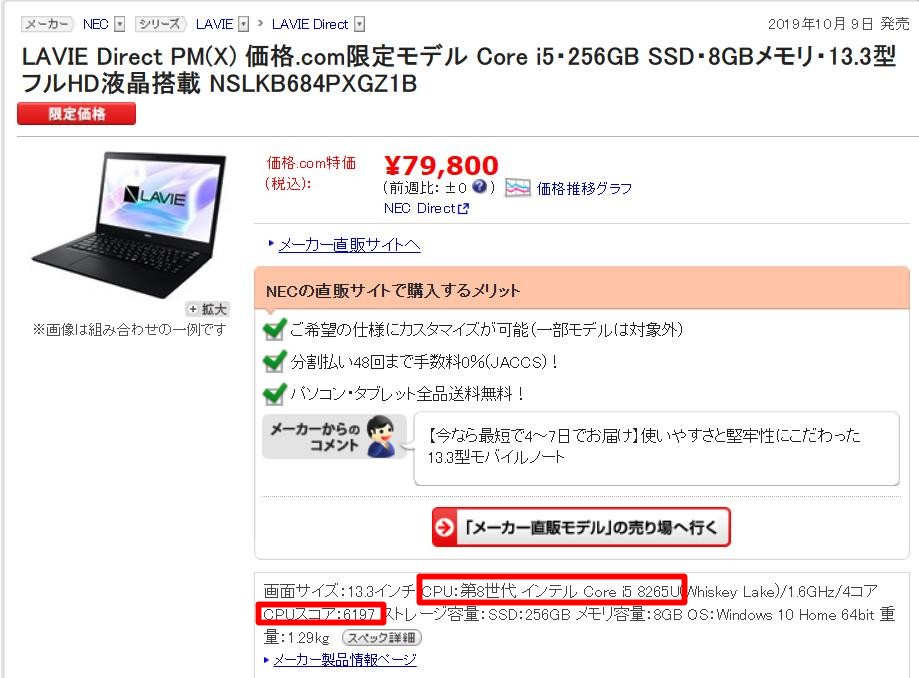
iPhone12 より高い Pro のほうが売れている理由/Yahooニュースより [デバイス]
Yahooニュースによると
Apple の予想に反して、iPhone12より iPhone 12 Pro のほうが売れているようです
「iPhone 12」は85,800円 (税別)、「iPhone 12 Pro」は106,800円 (税別)で
全世界で配送までの平均待ち時間は、iPhone 12が約10日、iPhone 12 Proは約23日
と値段の高い iPhone12 Pro のほうが 人気があるということです
一番人気は、新色のパシフィックブルー・128GBです

無印 iPhone 12 と iPhone 12 Pro はどこが違うかというと
iPhone 12 Pro は撮影能力に差がつく、LiDARスキャナ が搭載されていることです
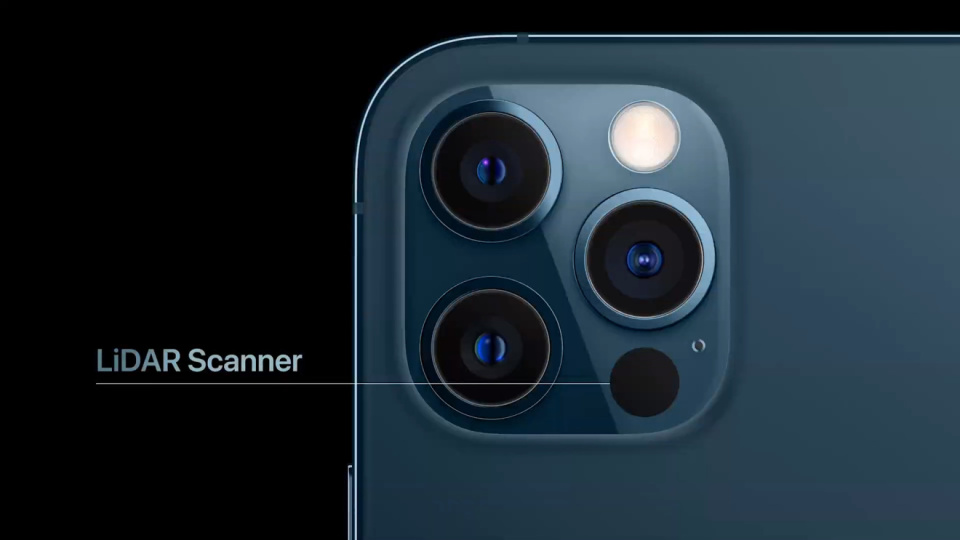
背面カメラと並んで配置された LiDARスキャナは、赤外線を使い奥行きを計測するセンサで
三次元形状を高精度で把握できることで、現実と仮想を重ねるARアプリが
高速に高精度になるのが効果のひとつ
さらに、従来のカメラでは難しかった暗い場所のオートフォーカスが6倍速くなり
暗所撮影時でも背景を綺麗にボケさせるナイトモード ポートレートが使えるなどです
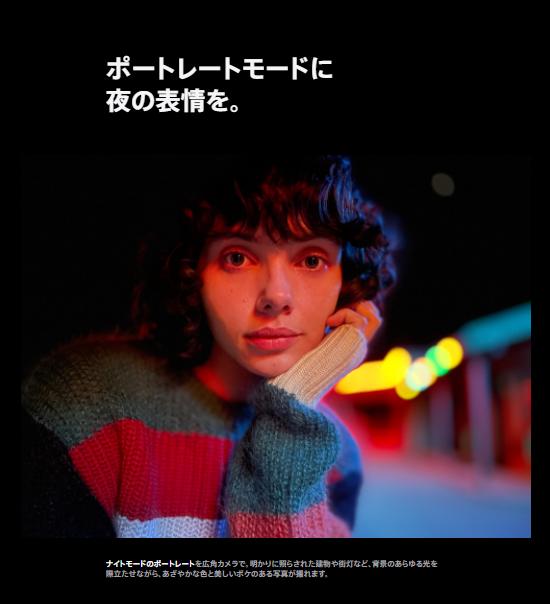


Apple の予想に反して、iPhone12より iPhone 12 Pro のほうが売れているようです
「iPhone 12」は85,800円 (税別)、「iPhone 12 Pro」は106,800円 (税別)で
全世界で配送までの平均待ち時間は、iPhone 12が約10日、iPhone 12 Proは約23日
と値段の高い iPhone12 Pro のほうが 人気があるということです
一番人気は、新色のパシフィックブルー・128GBです

無印 iPhone 12 と iPhone 12 Pro はどこが違うかというと
iPhone 12 Pro は撮影能力に差がつく、LiDARスキャナ が搭載されていることです
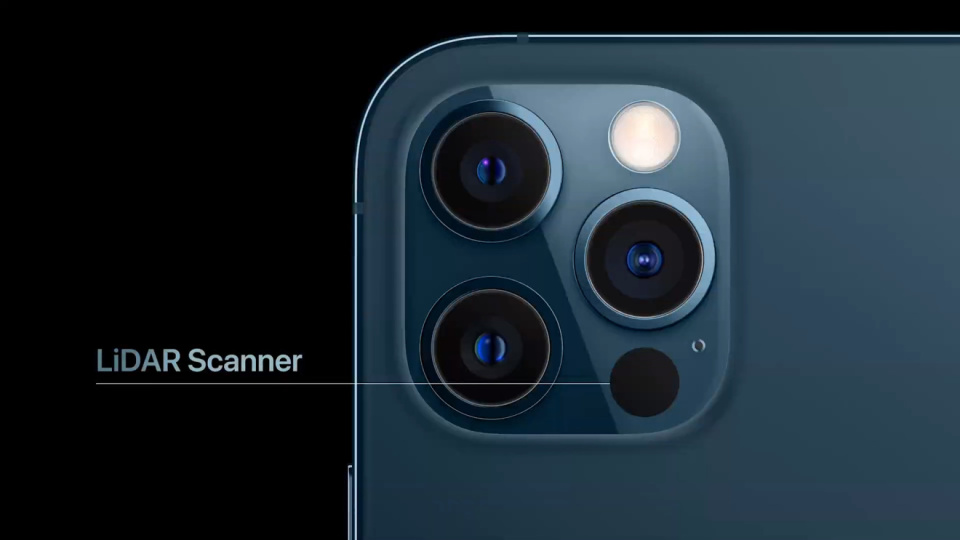
背面カメラと並んで配置された LiDARスキャナは、赤外線を使い奥行きを計測するセンサで
三次元形状を高精度で把握できることで、現実と仮想を重ねるARアプリが
高速に高精度になるのが効果のひとつ
さらに、従来のカメラでは難しかった暗い場所のオートフォーカスが6倍速くなり
暗所撮影時でも背景を綺麗にボケさせるナイトモード ポートレートが使えるなどです
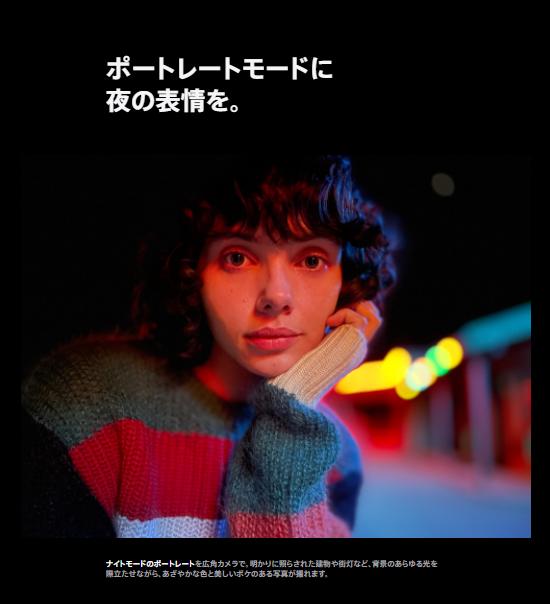

iPhone12 選ぶなら mini がいい/コストパフォーマンスと携帯性から [デバイス]
できるだけサービス料を0円にと考える私にとって
iPhone12 選ぶなら miniがいいと思います
コストパフォーマンスと携帯性にすぐれていますから
iPhone12 機種比較表
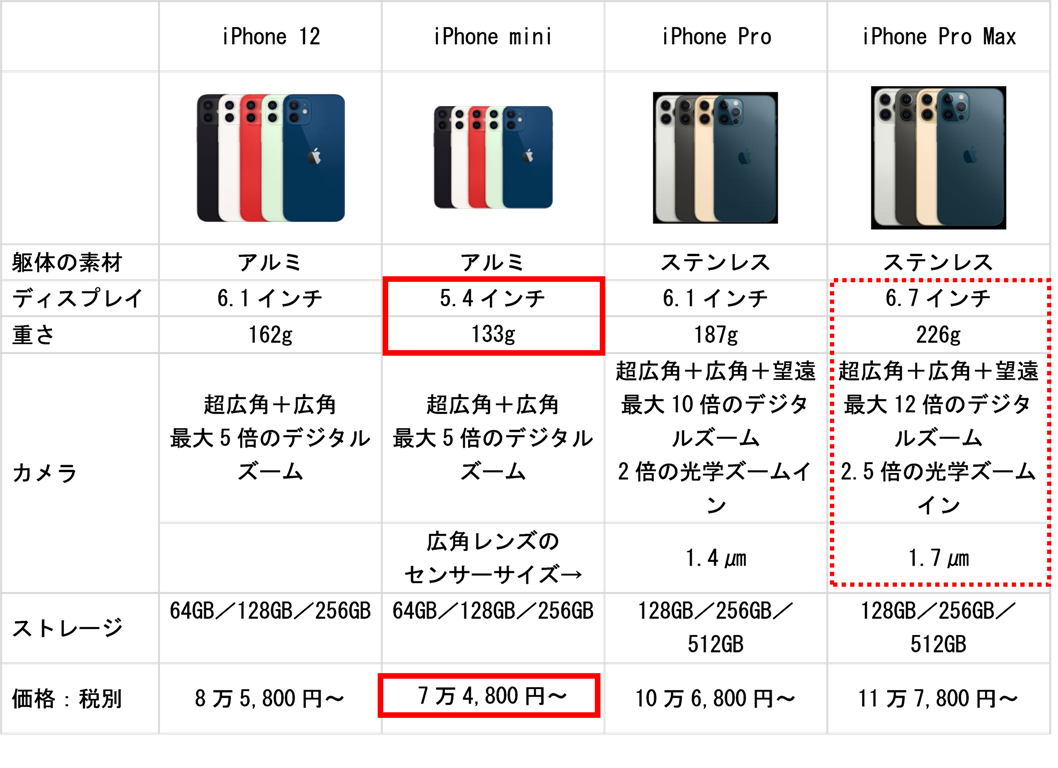
このように、価格が最安、ほどほどの性能、一番小さく、一番軽い
以上の点から iPhone12 は mini を選ぼうと思っています
大きさと重さは関係なく、表示とカメラの性能で選ぶなら、Pro max になります
契約している au の料金シミレーションはまだ mini が出てきていないので
シミレーションできるようになったら、私の条件での結果をこちらにアップしたいと思います

iPhone12 選ぶなら miniがいいと思います
コストパフォーマンスと携帯性にすぐれていますから
iPhone12 機種比較表
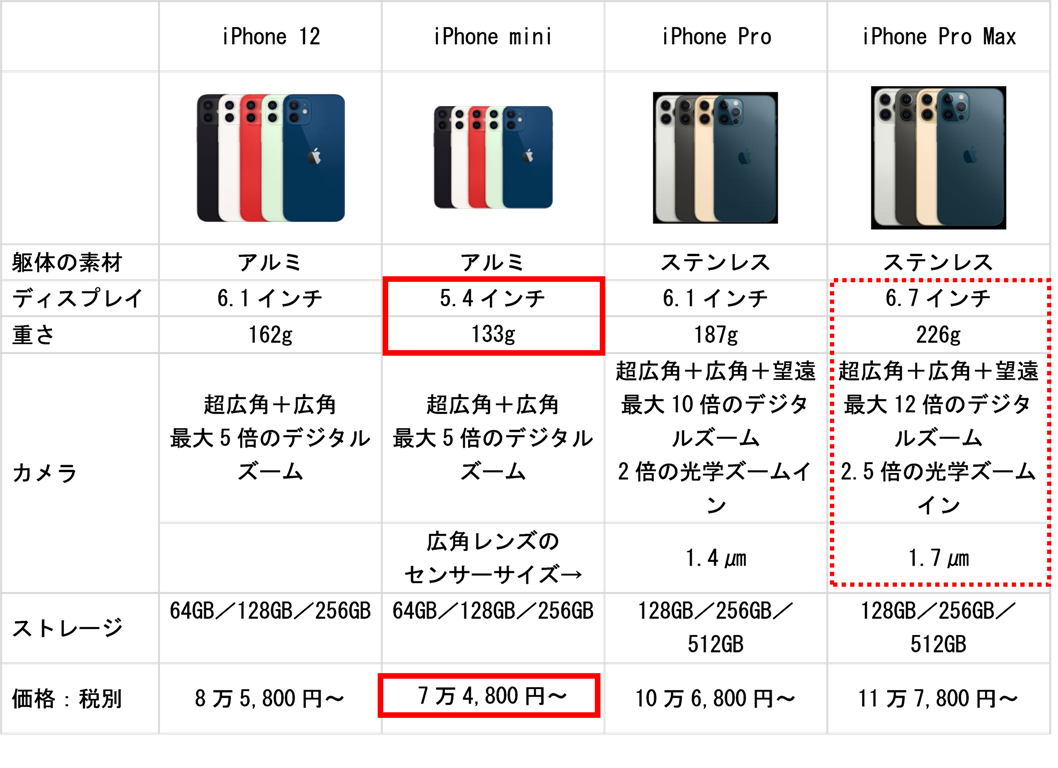
このように、価格が最安、ほどほどの性能、一番小さく、一番軽い
以上の点から iPhone12 は mini を選ぼうと思っています
大きさと重さは関係なく、表示とカメラの性能で選ぶなら、Pro max になります
契約している au の料金シミレーションはまだ mini が出てきていないので
シミレーションできるようになったら、私の条件での結果をこちらにアップしたいと思います
mSATA/ SSD交換/NEC LaVie Z LZ750/Windows10をDLしてクリーンインストール [デバイス]
ノートPCのSSDが壊れたので交換/Windows10をDLしてクリーンインストール
SSDが壊れてWindows10起動しようとすると、BIOSで止まって「SSDがない」と表示されます
以前はたまに気まぐれでWindows10起動していたのですが、起動しなくなりましたので
SSDを交換しWindows10をDLしてクリーンインストールしました
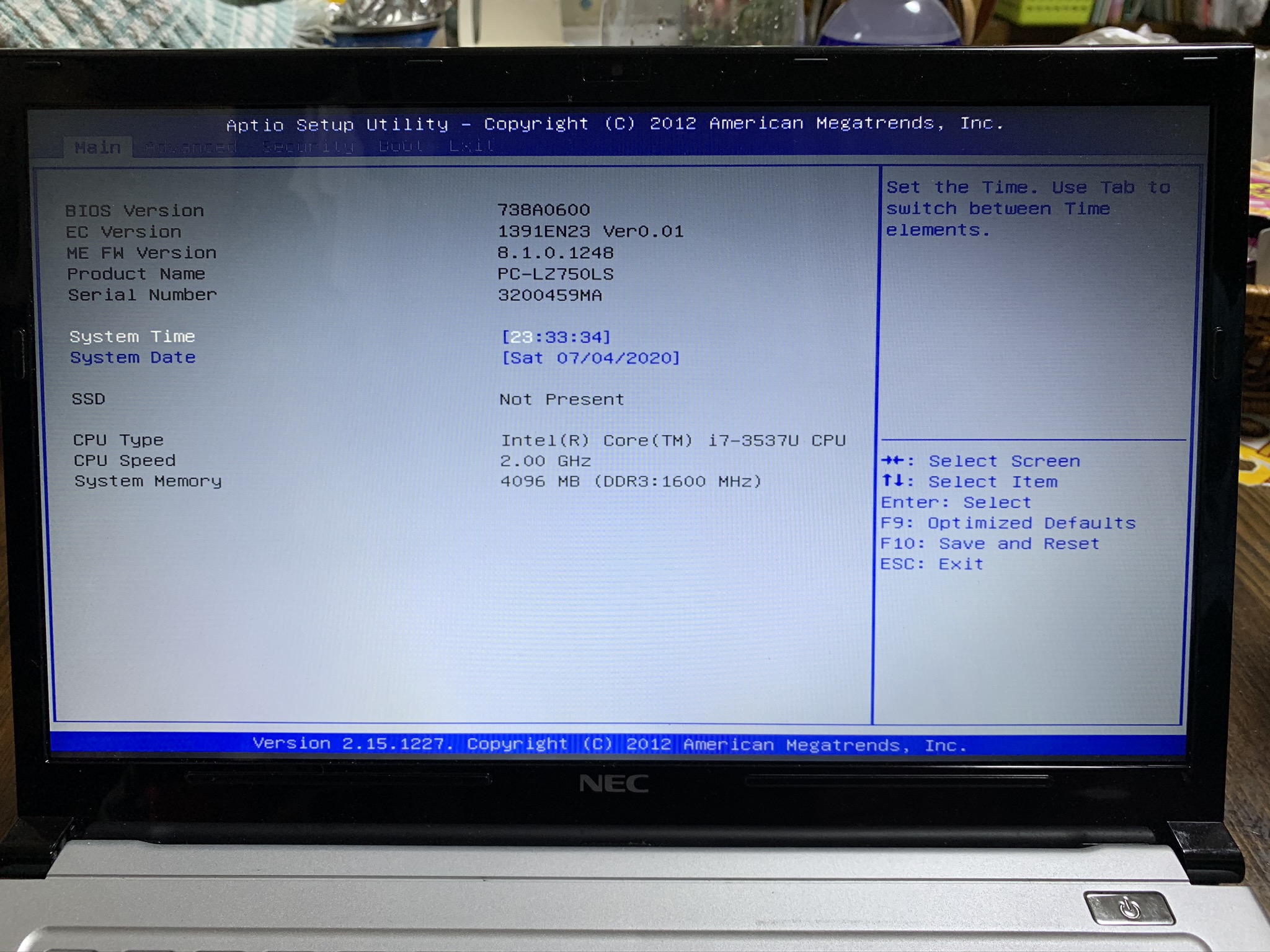
NEC LaVie Z LZ750 のSSDは mSATAという見た目メモリみたいなものです
今回は交換しても本当に直るか不安なので 256GBの安いやつにしました
この機種はネジを外せば裏蓋が簡単に外せてSSDが交換できます




新品の同等PCは ¥140,000~ ぐらいと高そうなので
これでだめだったらあきらめて、¥30,000ぐらいの中古を買おうかと思いました
ちなみに、この機種は、米インターネット情報機器のBIG会社のハード部門で働く人に
薄くて軽いのにこの性能と、大賞賛だったそうです
1.Windows10起動したときに「修復ディスクと修復のためのシステムイメージ作成」
のつもりだったが、失敗していたので使えなかった
2.Windows10をダウンロードしてDVDを作り、クリーンインストール
3.プリンタのインストール
プリンタが検出されず無線の設定に手間取った
4.Office、住所録、動画編集、画像編集アプリなどをインストール
<<以上のような手順となりました>>
システムイメージ作ったつもりだったが失敗していたようで
「システムイメージがありません」というエラーになった
Windows10は 7/8現在もダウンロードできたので、DVD作成しクリーンインストール
約1時間ほどで完了
認証のためのCDKeyはノートPCにインストールされていたWindows7のものでOK
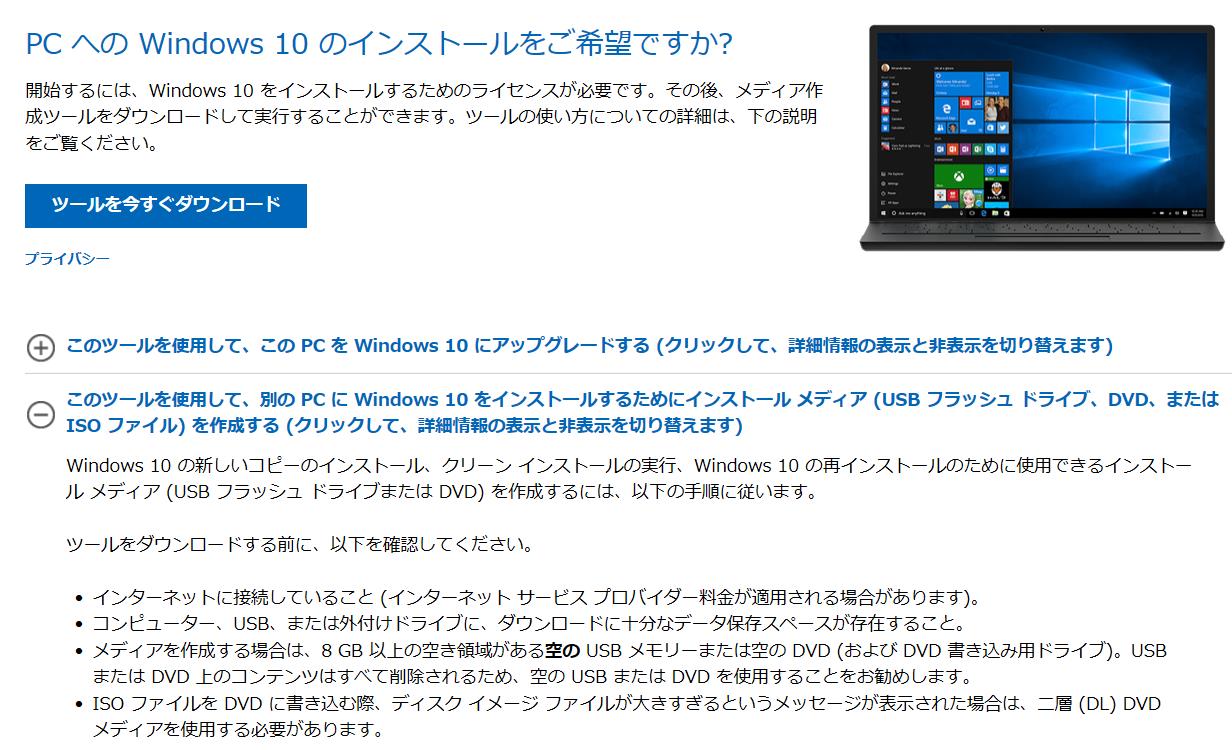
「プリンタの追加」で簡単にプリンタのインストールできると思ったが
プリンタが検出されなかったので、プリンタのメーカーHPより
無線の設定をアシストするプログラムをダウンロードして
一時的にUSB接続して無線の設定が完了
4.Officeは2019にアップグレードしていたが、2013のCDkeyしかなく
2013をインストール
住所録は一部バックアップしていなかったので、再入力
メールはこの際WEBメールにを使うようにして、インストールなし
というような感じで まる1日かかりましたが、動作が早くなったような気がします
さすが、クリーンインストール

SSDが壊れてWindows10起動しようとすると、BIOSで止まって「SSDがない」と表示されます
以前はたまに気まぐれでWindows10起動していたのですが、起動しなくなりましたので
SSDを交換しWindows10をDLしてクリーンインストールしました
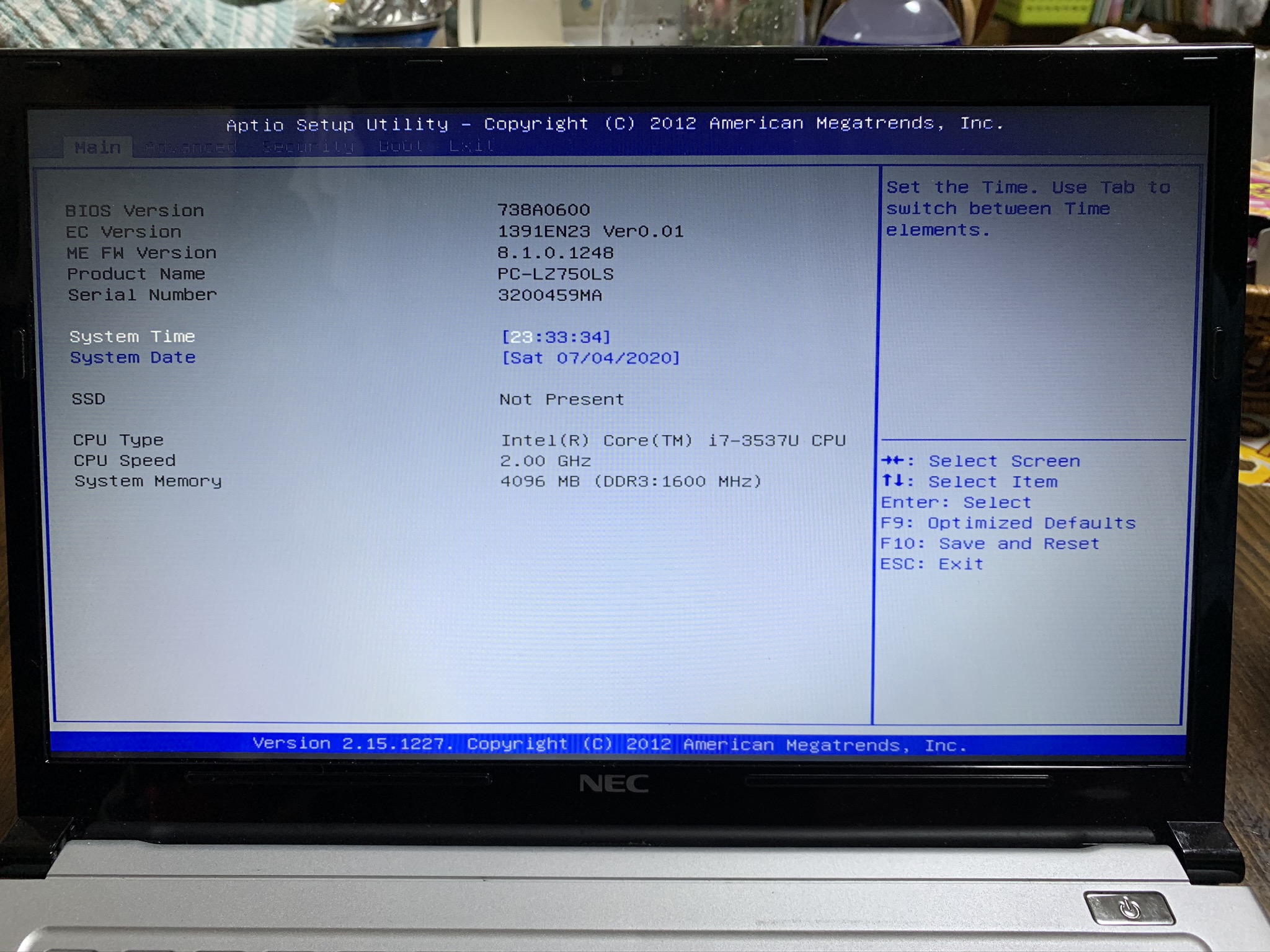
NEC LaVie Z LZ750 のSSDは mSATAという見た目メモリみたいなものです
今回は交換しても本当に直るか不安なので 256GBの安いやつにしました
この機種はネジを外せば裏蓋が簡単に外せてSSDが交換できます




新品の同等PCは ¥140,000~ ぐらいと高そうなので
これでだめだったらあきらめて、¥30,000ぐらいの中古を買おうかと思いました
ちなみに、この機種は、米インターネット情報機器のBIG会社のハード部門で働く人に
薄くて軽いのにこの性能と、大賞賛だったそうです
1.Windows10起動したときに「修復ディスクと修復のためのシステムイメージ作成」
のつもりだったが、失敗していたので使えなかった
2.Windows10をダウンロードしてDVDを作り、クリーンインストール
3.プリンタのインストール
プリンタが検出されず無線の設定に手間取った
4.Office、住所録、動画編集、画像編集アプリなどをインストール
<<以上のような手順となりました>>
システムイメージ作ったつもりだったが失敗していたようで
「システムイメージがありません」というエラーになった
Windows10は 7/8現在もダウンロードできたので、DVD作成しクリーンインストール
約1時間ほどで完了
認証のためのCDKeyはノートPCにインストールされていたWindows7のものでOK
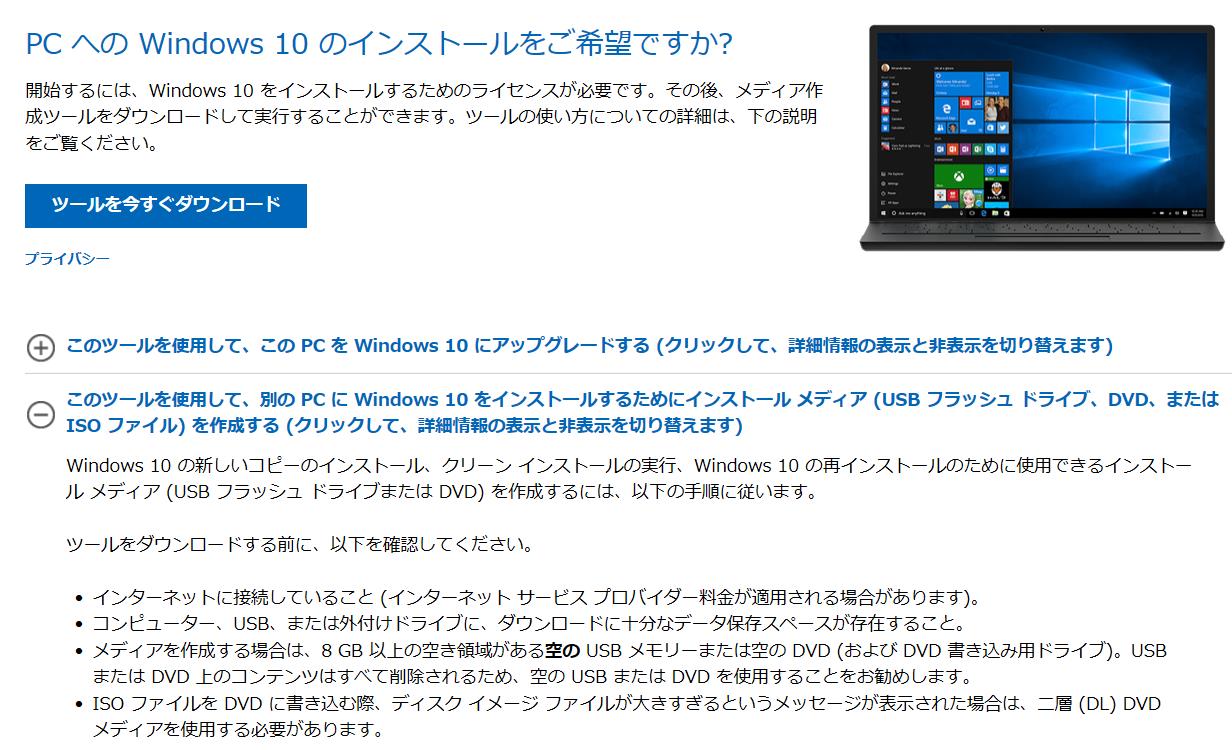
「プリンタの追加」で簡単にプリンタのインストールできると思ったが
プリンタが検出されなかったので、プリンタのメーカーHPより
無線の設定をアシストするプログラムをダウンロードして
一時的にUSB接続して無線の設定が完了
4.Officeは2019にアップグレードしていたが、2013のCDkeyしかなく
2013をインストール
住所録は一部バックアップしていなかったので、再入力
メールはこの際WEBメールにを使うようにして、インストールなし
というような感じで まる1日かかりましたが、動作が早くなったような気がします
さすが、クリーンインストール
スマホWi−fi接続で通信料タダ/これでビデオ通話も可能 [デバイス]

1、ネットで会議の為にWi-fi 環境を作る
商店街の人に店舗内でWi−fi繋げたいと言うことで
一緒に家電量販店にエアーステーション買いにいきました
以前は3階にエアーステーションをおいていたそうですが、
3階でネット関連の仕事する人がいなくなったため
処分しちゃったそうです
最近ネットで会議の話しが出始めているようで
再度 Wi−fi 環境を整えるということになったようです
2、安くてもつながり性能は高いものと同じ
アンテナ3本ぐらい付いているいかにも電波が強く飛んで
つながり良さそうな数万の機器は
機能は多いがつながりの性能は安いものと同じそうなので
安くて人気の、2つの機種のどちらか在庫ある方を買うつもりで
価格コムの画面を印刷して持って行きました
https://kakaku.com/prdcompare/prdcompare.aspx?pd_cmpkey=K0001095157_K0001169686&pd_ctg=0077&lid=shop%255Fpricemenu%255Franking%255Fprdcompare%255F0077
3.店頭価格が高かったが、ネット価格まで値下げになった
NECの方が在庫があったので、それにしようと思いましたが
店頭価格が6,000円ぐらいと高すぎるので
印刷して持って行ったのを見せて、あまりに違いすぎるというと
そのネット価格まで下げるというので、それを買いました
1,600円ぐらい値下がり、ポイント10倍ということでした

4.QR簡単接続はうまくいかなかった
さっそくお店に帰って接続です
有線ルータはあるので、そのLanポートにブリッジモードでつなぎ
Wi−fiの接続ですが、QRコードで簡単につなげると
書いてあったのですが、途中で止まってすすめませんでしした
結局基本のやり方、SSIDとパスワードでスッキリとつながりました
横着しないでやっぱりこの方法がすっきりいきますね
ワイヤレスディスプレイアダプタは不安定/やはりHDMIケーブルが確実 [デバイス]
PCやスマホをTVで見るためにはワイヤレスと、ケーブル接続があります
ワイヤレスディスプレイアダプタはうっとうしいケーブルがないので
PCの置く場所を選ばない、ケーブルがないのでインテリア的に見栄えが良いという点です
Windows10のパソコンで使えるのはこれ
スマートフォンならこれ
ですが
ワイヤレスディスプレイアダプタはやは動作が不安定なようで
PCやスマホの画面をTVで見るにはやはりHDMIケーブルが確実でしょう
ワイヤレスディスプレイアダプタのレビューを見ると
接続環境によるでしょうが、問題なく動作している場合もありますが
不安定だというレビューが結構あります
1.つながらない、切れる
2.再生に遅延がある、コマ落ちする、かくかくする
3.熱を持つので不安
これを解消するには
1.ファームウエアを常に最新のものにする
2.電源はTVのUSBからでなく、別に1A以上のアダプターからとる
などでしょうか
でもこれをしても解決しない場合があるらしいです
なので、やっぱりTV画面で大きく見るなら「HDMI」ケーブルです
壁紙の下の方に貼ってある、「巾木」に沿って配線すれば幾分目立たなくなります

また、ケーブルをかくす「モール」もにすればもっと目立たなくなります

TVのHDMI差し込み口が一個しかなくて空いていない場合は「分配器」を使います
リモコンを使わないなら、電源は不要のようです
私はケーブルがそんなに気にならないので、ケーブルを束ねる針金の入ったビニタイを
ホッチキス2回止で壁につけています
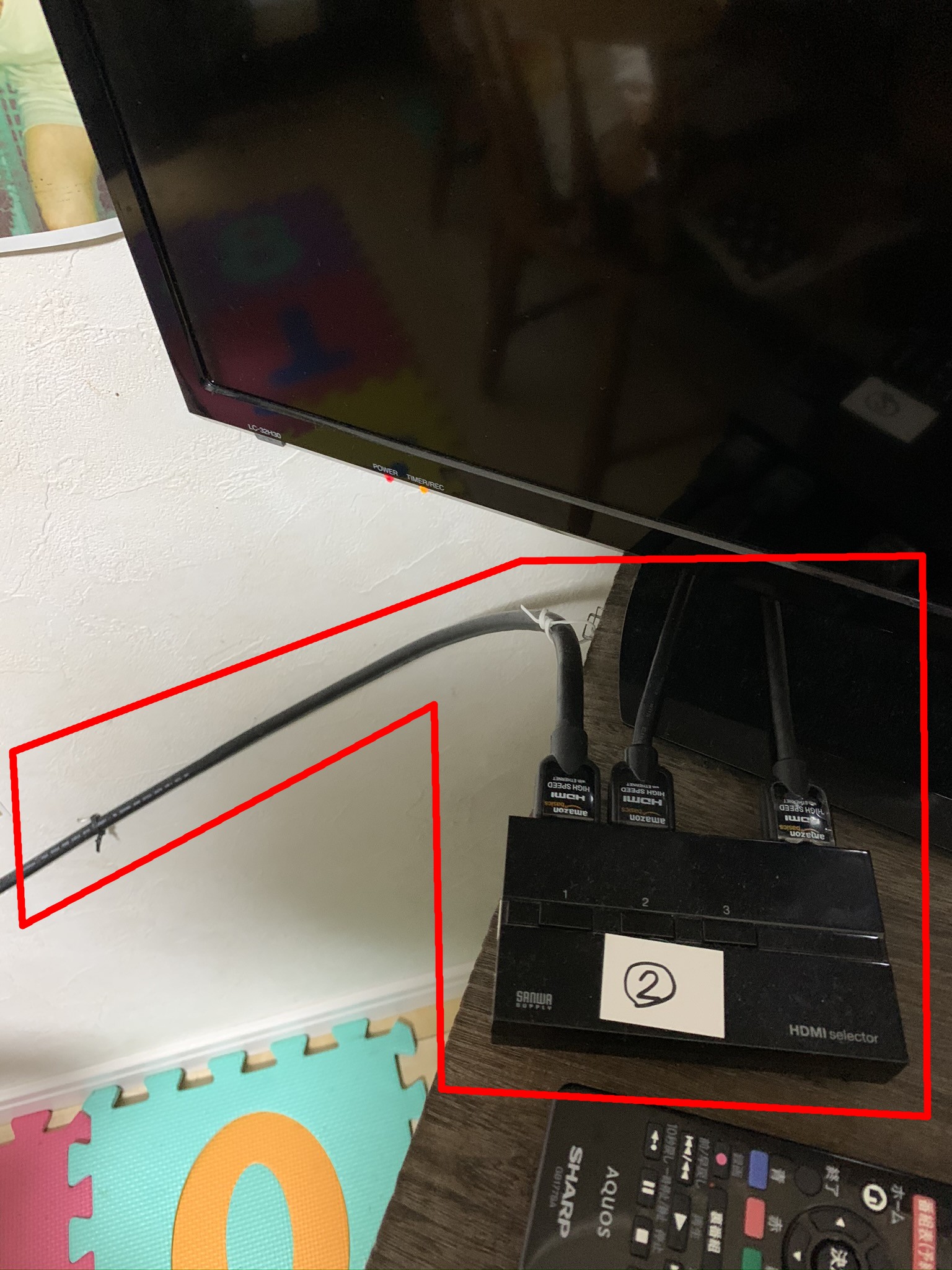

ワイヤレスディスプレイアダプタはうっとうしいケーブルがないので
PCの置く場所を選ばない、ケーブルがないのでインテリア的に見栄えが良いという点です
Windows10のパソコンで使えるのはこれ
スマートフォンならこれ
ですが
ワイヤレスディスプレイアダプタはやは動作が不安定なようで
PCやスマホの画面をTVで見るにはやはりHDMIケーブルが確実でしょう
ワイヤレスディスプレイアダプタのレビューを見ると
接続環境によるでしょうが、問題なく動作している場合もありますが
不安定だというレビューが結構あります
1.つながらない、切れる
2.再生に遅延がある、コマ落ちする、かくかくする
3.熱を持つので不安
これを解消するには
1.ファームウエアを常に最新のものにする
2.電源はTVのUSBからでなく、別に1A以上のアダプターからとる
などでしょうか
でもこれをしても解決しない場合があるらしいです
なので、やっぱりTV画面で大きく見るなら「HDMI」ケーブルです
壁紙の下の方に貼ってある、「巾木」に沿って配線すれば幾分目立たなくなります

また、ケーブルをかくす「モール」もにすればもっと目立たなくなります

TVのHDMI差し込み口が一個しかなくて空いていない場合は「分配器」を使います
リモコンを使わないなら、電源は不要のようです
私はケーブルがそんなに気にならないので、ケーブルを束ねる針金の入ったビニタイを
ホッチキス2回止で壁につけています
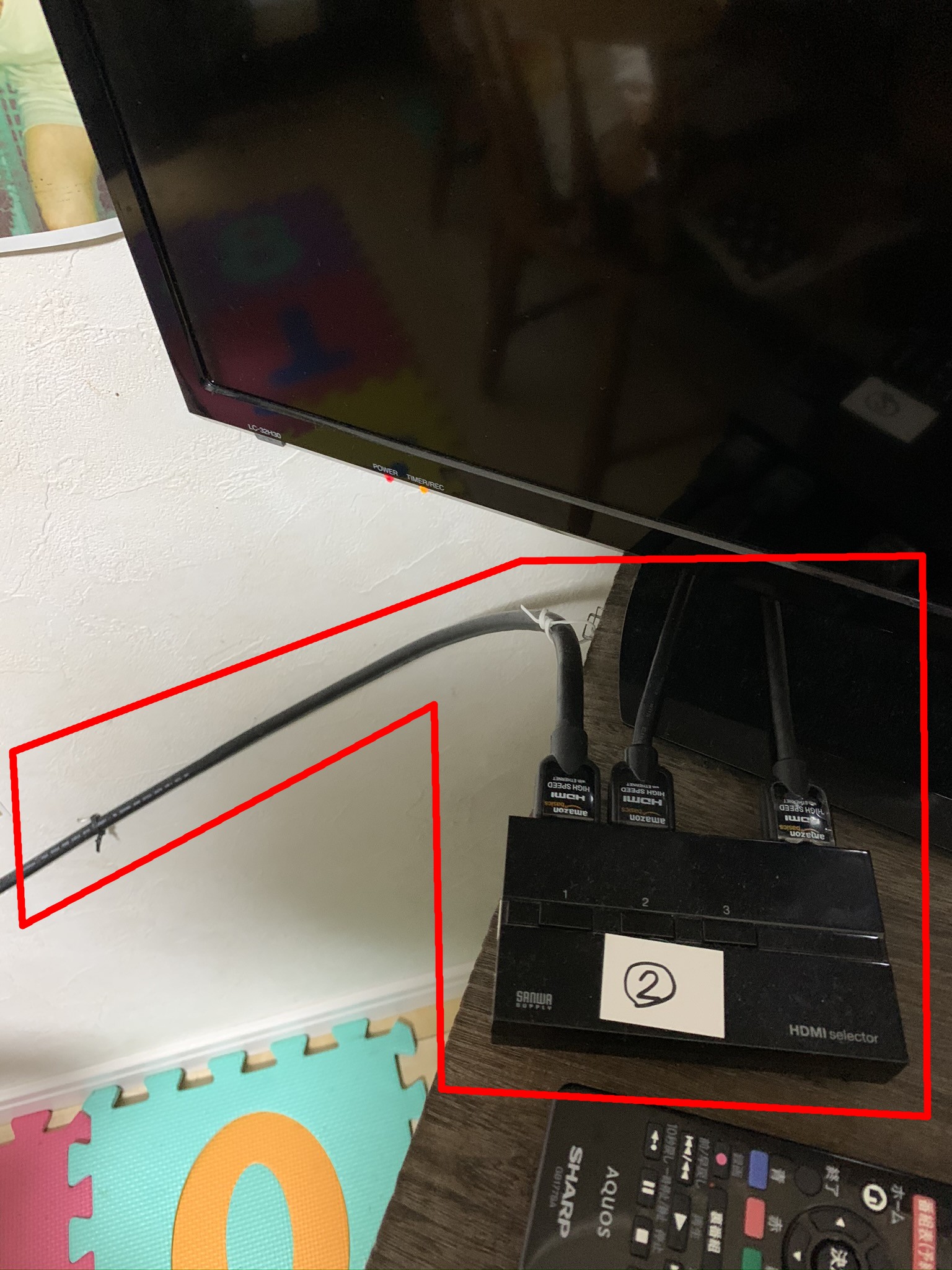
たくさんの枚数スキャンは自動原稿送り機能で手間いらず [デバイス]

家庭用インクジェットプリンターで、数十枚とたくさんの原稿をスキャンするのは
ふたを開けて原稿を1枚スキャンごとに入れ替えると、かなり面倒です
自動原稿送りがあるのに使っていなかったので、今回使ってみました

<<気を付ける点>>
原稿をセットするトレイの幅を必ず原稿の幅にフィーダーを使って合わせておくこと
今回初めは、幅が少し広かったようで、原稿が斜めに引き込まれ途中で止まるエラーが
これをとるのがけっこうやっかいで、無理やり引っ張ると原稿がやぶれたり
引き込むところの部品が壊れたりします
PCに保存すると、容量を圧迫しそうと思って保存先は「メディア」にしましたが
ほぼ文字で画像が20%ぐらいの原稿を、200dpiで35枚スキャンして 13.4MBでした
たいした容量にはならなかったですね
brotherは、結構自動原稿送りがある機種が多いです
canonプリンタが突然印刷できなくなった/理由はファームウェアのアップデート [デバイス]
canonMG7700プリンタが突然印刷できなくなった理由はどうやら
ファームウェアのアップデートが原因だったみたいです
canonMG7700プリンタで印刷しようとしたら「プリンタと通信できません」
「フルページ印刷はできません」と表示されます
数日前の無線での印刷は OK だったので不思議です

設定のデバイスからもプリンタ MG7700 消えています
プリンタ追加してもだめ、無線LAN設定し直してもだめ、USB接続でもだめ
削除して再度追加してもだめ
ひょっとして電源入れたときに「ファームウエアのアップデートをしてください」を
後でやればいいや、と思って無視したのが原因か、と思い電源入れ直して
ファームウエアのアップデートをしました
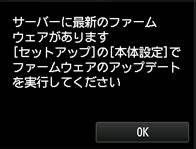
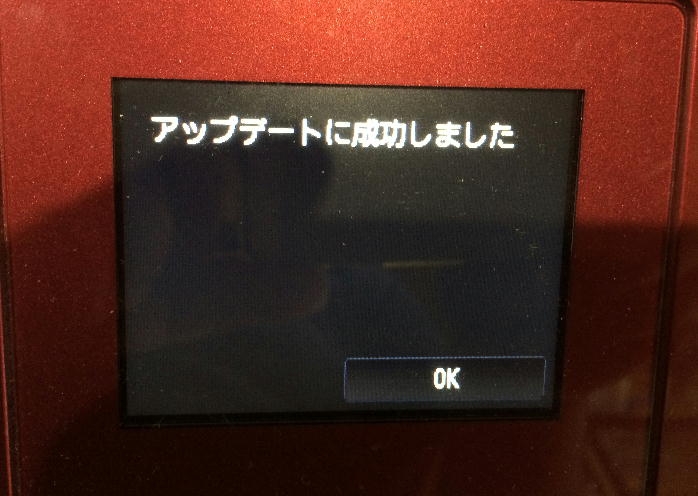
めでたく印刷できるようになりました
ファームウエアのアップデートを絶対しないと、印刷が全くできない
プリンターの登録からも消えてしまっている
のは、問題なんじゃないかと思いました

ファームウェアのアップデートが原因だったみたいです
canonMG7700プリンタで印刷しようとしたら「プリンタと通信できません」
「フルページ印刷はできません」と表示されます
数日前の無線での印刷は OK だったので不思議です

設定のデバイスからもプリンタ MG7700 消えています
プリンタ追加してもだめ、無線LAN設定し直してもだめ、USB接続でもだめ
削除して再度追加してもだめ
ひょっとして電源入れたときに「ファームウエアのアップデートをしてください」を
後でやればいいや、と思って無視したのが原因か、と思い電源入れ直して
ファームウエアのアップデートをしました
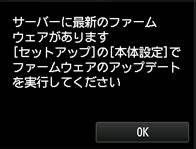
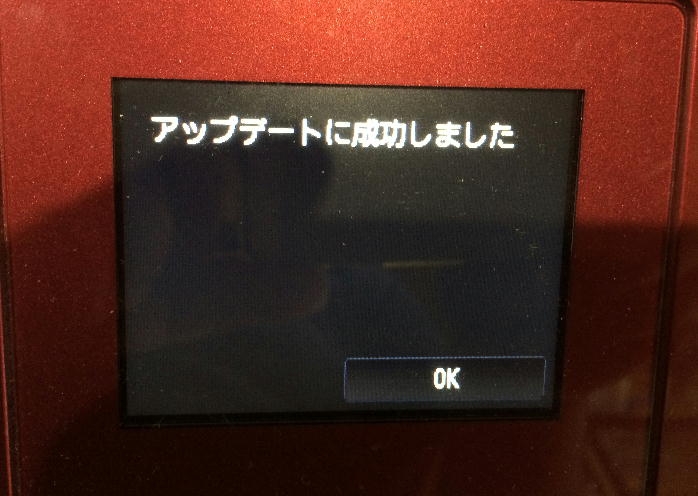
めでたく印刷できるようになりました
ファームウエアのアップデートを絶対しないと、印刷が全くできない
プリンターの登録からも消えてしまっている
のは、問題なんじゃないかと思いました



